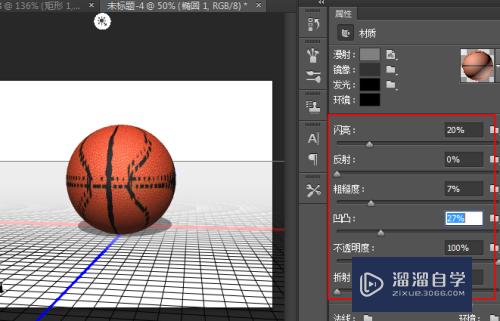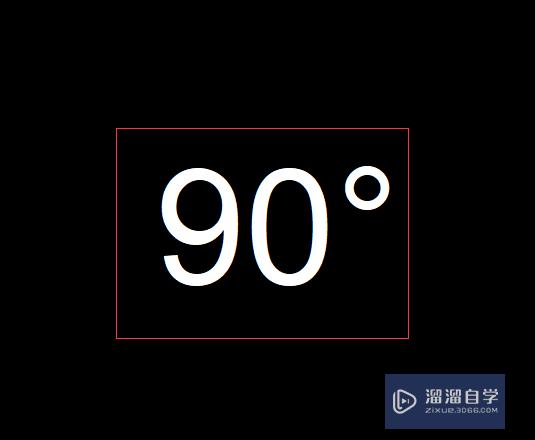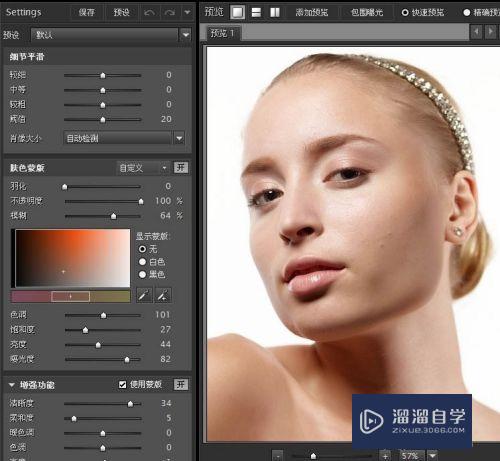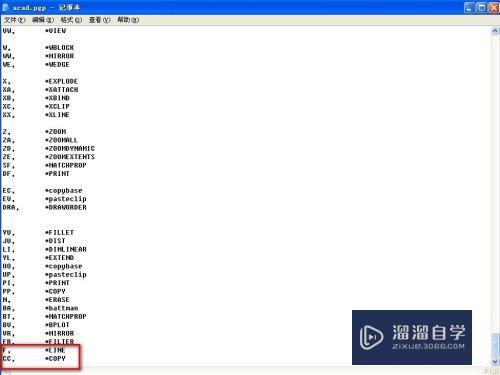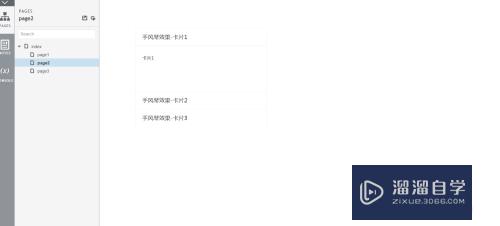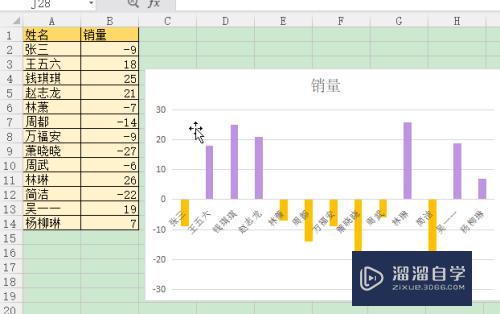CAD如何转换成图片(CAD如何转换成图片格式)优质
我们在日常使用CAD进行办公时。经常会需要进行格式的转换。方便对方查看。防止别人修改图纸。我们都会把CAD文件转成图片。那么CAD如何转换成图片?CAD可以进行多种图形格式的转换。具有较强的数据交换能力。一起来看看吧!
工具/软件
硬件型号:小新Pro14
系统版本:Windows7
所需软件:CAD 转换器
方法/步骤
第1步
首先打开迅捷CAD转换器。

第2步
点击左边的“CAD转图片”。添加需要转换的文件。
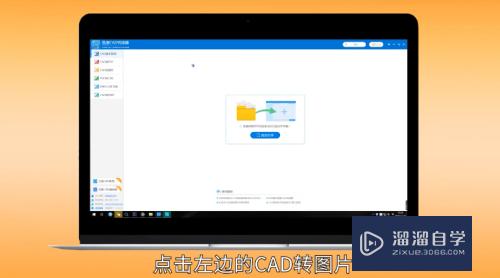
第3步
设置好输出目录后。点击“批量转换”。等待转换完成即可。
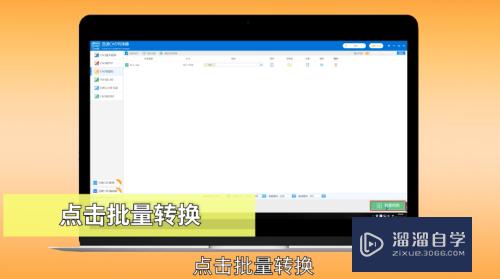
以上关于“CAD如何转换成图片(CAD如何转换成图片格式)”的内容小渲今天就介绍到这里。希望这篇文章能够帮助到小伙伴们解决问题。如果觉得教程不详细的话。可以在本站搜索相关的教程学习哦!
更多精选教程文章推荐
以上是由资深渲染大师 小渲 整理编辑的,如果觉得对你有帮助,可以收藏或分享给身边的人
本文标题:CAD如何转换成图片(CAD如何转换成图片格式)
本文地址:http://www.hszkedu.com/59752.html ,转载请注明来源:云渲染教程网
友情提示:本站内容均为网友发布,并不代表本站立场,如果本站的信息无意侵犯了您的版权,请联系我们及时处理,分享目的仅供大家学习与参考,不代表云渲染农场的立场!
本文地址:http://www.hszkedu.com/59752.html ,转载请注明来源:云渲染教程网
友情提示:本站内容均为网友发布,并不代表本站立场,如果本站的信息无意侵犯了您的版权,请联系我们及时处理,分享目的仅供大家学习与参考,不代表云渲染农场的立场!